
Perkembangan zaman membuat teknologi juga berubah setiap waktunya, begitu pula dengan aplikasi-aplikasi yang ada di laptop. Tak jarang aplikasi baru mulai bermunculan dan aplikasi lama ditinggalkan, oleh karena itu Anda harus tahu cara menghapus aplikasi di laptop.
Hal tersebut karena aplikasi yang sudah tidak digunakan, tentunya akan membuat kinerja laptop semakin lambat. Sehingga menghapusnya dari daftar software di laptop merupakan sebuah kewajiban yang harus Anda lakukan.
Cara Menghapus Aplikasi di Laptop Windows XP, 7, 8, 10
Cara menghapus aplikasi yang ada di laptop sendiri sangatlah beragam, dimana setiap sistem operasi memiliki cara yang berbeda-beda untuk melakukannya. Oleh karena itu Anda harus tahu cara untuk menghapus aplikasi di laptop sesuai sistem operasi seperti berikut ini.
1. Menghapus Aplikasi di Laptop Windows 7
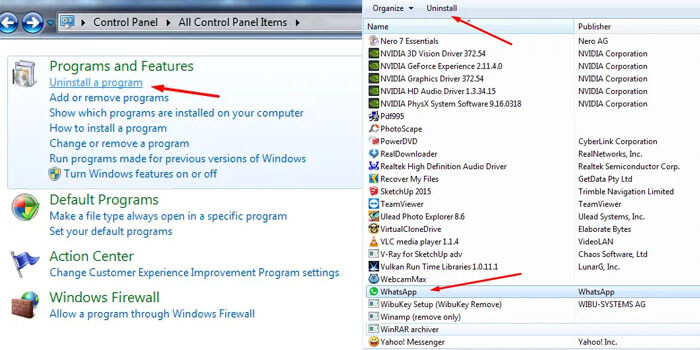
Pengguna Windows 7 mungkin menjadi yang paling mudah untuk menghapus software-software di dalamnya. Mengingat sistem ini memang terkenal lebih simpel dan mudah untuk dilakukan.
Berikut cara menghapus aplikasi di laptop Windows 7:
- Klik menu Start di bagian sudut kiri bawah layar pada laptop Anda.
- Kemudian pilih menu search dan ketik control panel.
- Bila sudah ketemu, maka Anda bisa klik menu control panel tersebut.
- Maka akan terbuka halaman control panel, gulir ke bawah lalu cari opsi buka program dan fitur.
- Klik opsi uninstall a program, lalu Anda diarahkan ke program yang terinstal di laptop.
- Pilih aplikasi yang ingin Anda hapus dengan klik dan tahan, lalu tekan tombol Uninstall.
- Disini Anda juga dapat memilih beberapa aplikasi sekaligus untuk dihapus secara bersamaan.
- Setelah itu klik tombol delete, kemudian akan muncul halaman konfirmasi penghapusan program aplikasi.
- Tekan OK dan tunggu hingga proses penghapusan program aplikasi selesai.
Dari sini Anda sudah berhasil menghapus aplikasi yang ada di laptop dengan Windows 7 tersebut. Sangat mudah bukan?
2. Menghapus Aplikasi di Laptop Windows 8

Namun untuk Anda yang menggunakan Windows 8, tentunya memiliki cara berbeda untuk menghapus aplikasi di dalamnya. Caranya sendiri sebenarnya tidak jauh berbeda, hanya saja ada beberapa hal yang mesti dilakukan.
Berikut cara menghapus aplikasi di laptop windows 8:
- Mula-mula bukalah menu Start yang ada di bawah kiri layar PC Anda.
- Kemudian cari menu control panel, biasanya ia terletak di tab bagian kanan.
- Bila sudah masuk ke control panel, pilih menu uninstall a program.
- Otomatis Anda akan diarahkan menuju halaman semua aplikasi yang terinstal.
- Klik program yang ingin Anda hapus dan pilih uninstall.
- Tunggu beberapa saat hingga proses uninstall selesai.
- Selesai.
Sekarang, Anda telah berhasil menghapus aplikasi yang ada di operasi Windows 8 tersebut. Anda bisa mengulangi panduan diatas untuk menghapus aplikasi yang lainnya.
3. Hapus Aplikasi di Windows 10
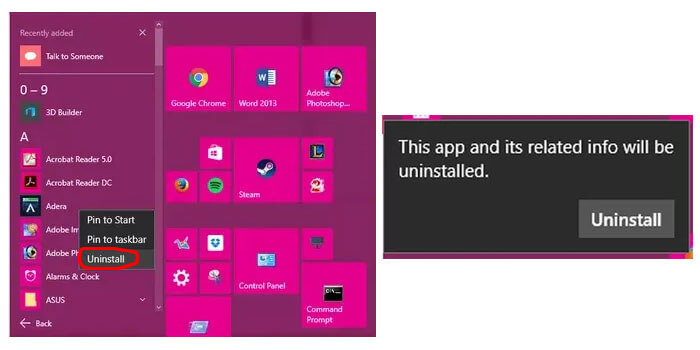
Bagi Anda pengguna Windows 10, pastinya tidak perlu bingung bila ingin menghapus aplikasi yang ada di dalam laptop. Mengingat hanya sekali sentuh saja, maka Anda dapat menghapus aplikasi tersebut dengan mudah.
Untuk lebih lengkapnya, ikuti panduan dibawah ini:
- Masuk ke menu Start terlebih dahulu, caranya bisa klik tombol di sudut kiri bawah layar.
- Kemudian pilih daftar semua aplikasi, maka muncul semua aplikasi yang terinstal.
- Cari aplikasi yang ingin Anda hapus, lalu klik kanan dan pilih opsi uninstall.
- Selanjutnya akan muncul tab konfirmasi, tekan saja OK untuk melanjutkan uninstal aplikasi tersebut.
- Tunggu beberapa saat dan aplikasi tersebut akan terhapus dari PC Anda tersebut.
Hapus aplikasi di windows 10 memang cukup mudah, karena anda hanya perlu melakukannya dengan beberapa langkah saja.
4. Hapus Aplikasi di Windows XP
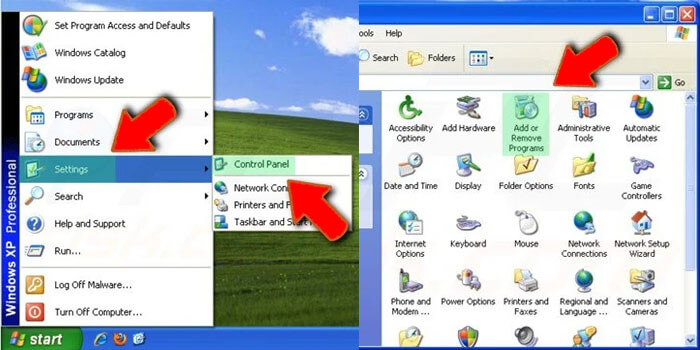
Selain itu ada pula cara untuk menghapus aplikasi di Windows XP, biasanya cara ini juga berlaku untuk pengguna Windows Vista. Anda bisa mengetahui caranya dengan mengikuti panduan berikut ini.
Cara menghapus aplikasi di laptop:
- Klik tombol Start yang ada di kiri bawah laptop Anda tersebut, lalu masuk ke menu control panel.
- Setelah itu, pilih opsi tambah atau hapus program aplikasi.
- Otomatis Anda akan diarahkan menuju halaman daftar aplikasi yang terinstal di laptop.
- Pilih aplikasi yang ingin Anda hapus dengan klik dan tahan sebentar.
- Anda juga dapat memilih beberapa aplikasi sekaligus untuk dihapus secara bersamaan.
- Bila sudah, maka Anda tinggal klik hapus program.
- Biasanya akan muncul tab konfirmasi penghapusan, Anda bisa tekan OK untuk melanjutkan.
- Tunggulah beberapa saat hingga proses penghapusan selesai.
Saat proses selesai, maka Anda sudah berhasil menghapus aplikasi di Windows XP tersebut. Itulah cara hapus aplikasi di windows XP.
Setiap sistem operasi memang memiliki cara menghapus aplikasi di laptop yang berbeda-beda, dimana Anda hanya cukup menyesuaikannya dengan laptop yang Anda miliki, namun sebenarnya secara garis besar caranya sama saja.



